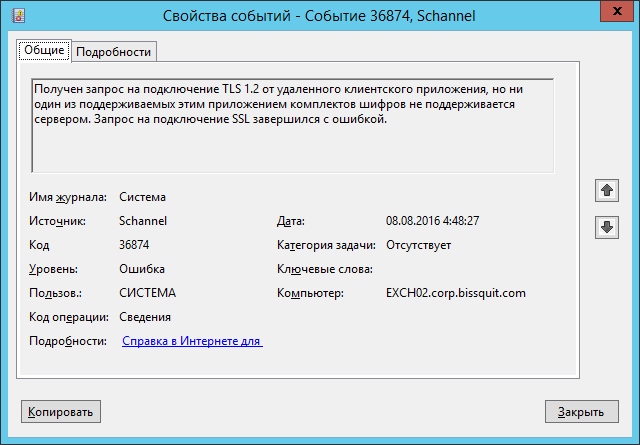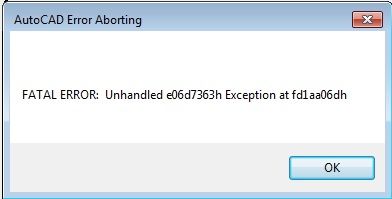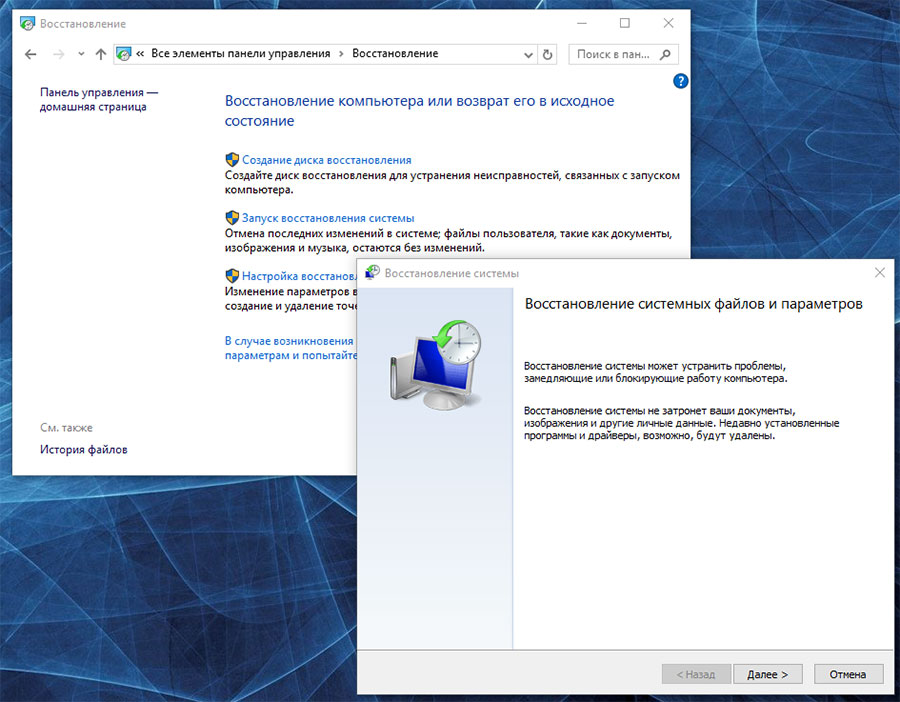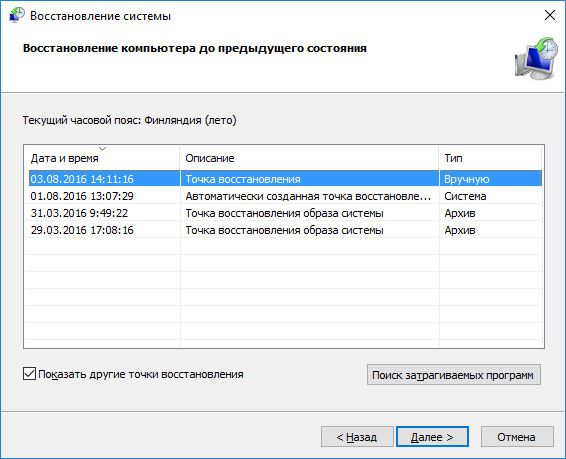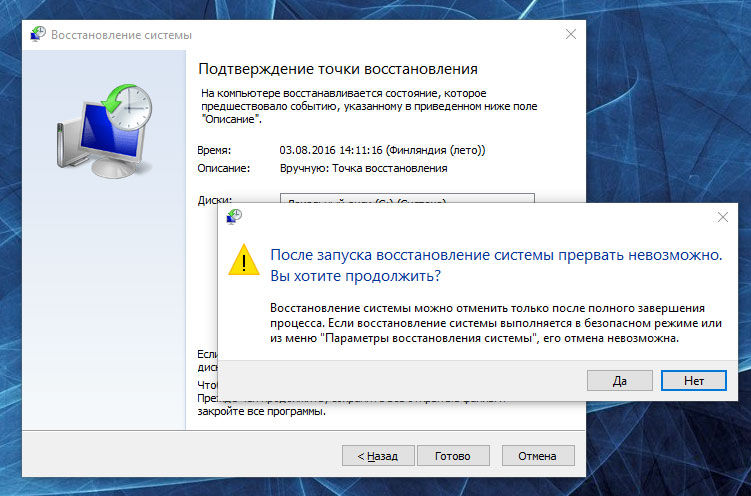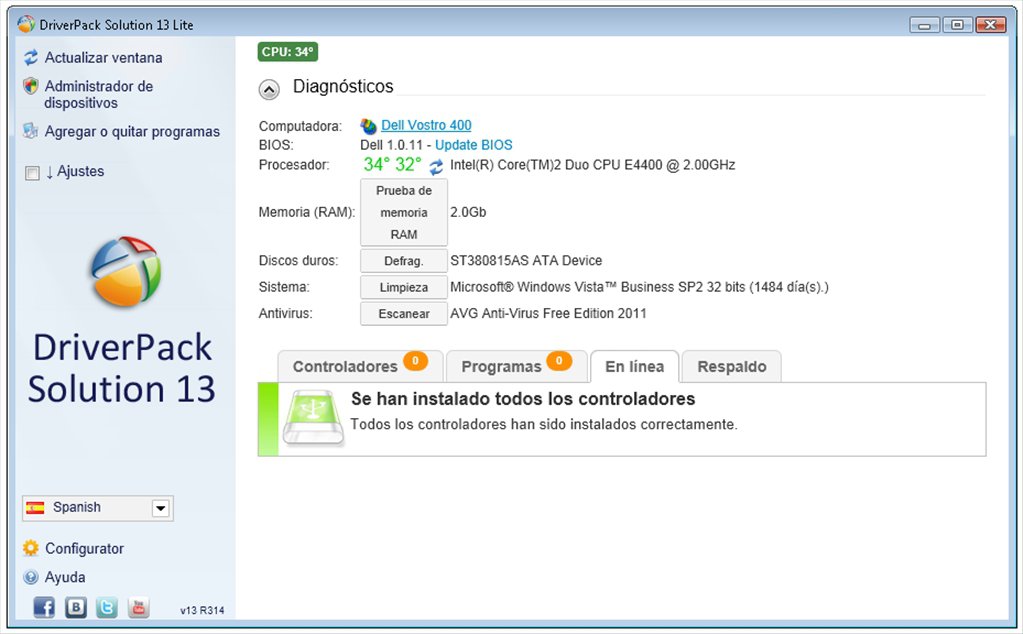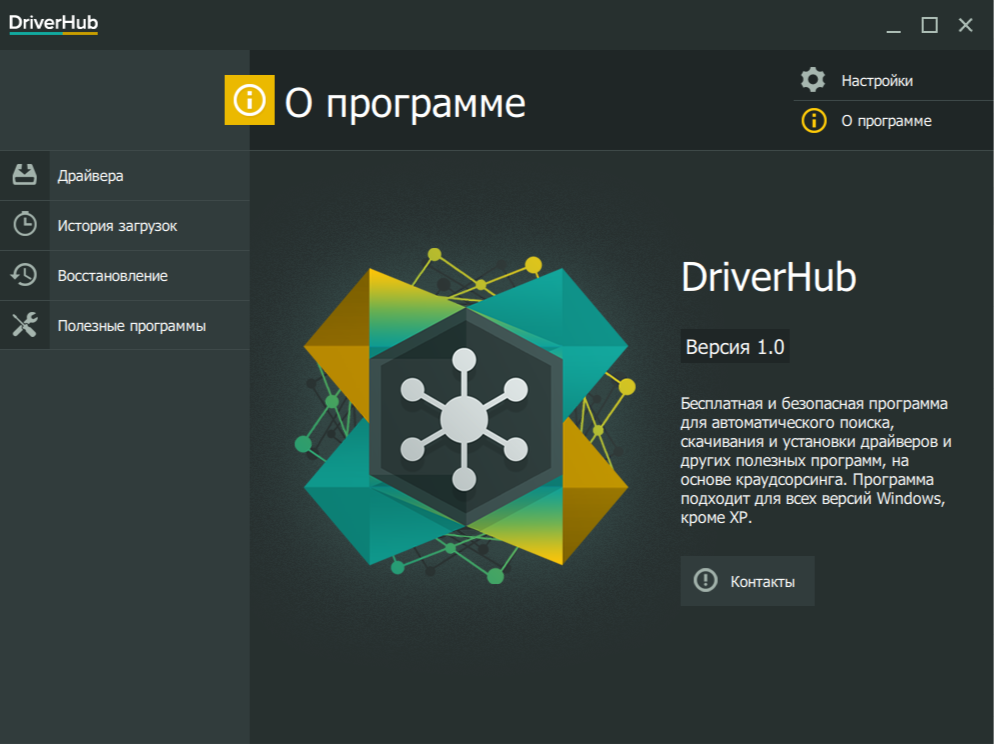При работе с компьютером пользователи периодически могут сталкиваться с ошибками, связанными с определенными системными сбоями. Неустранимая ошибка 70 – достаточно популярная проблема. Стоит разобраться, по каким причинам на экране периодически может появляться окно, в котором фигурирует информация «код события 36887 источник Schannel ошибка 70» и как решить данную проблему.
Содержание статьи
- Возможные причины ошибки
- Способы устранения ошибки
- Способ № 1: Проверка наличия обновлений Windows
- Способ № 2: Сканирование компьютера на наличие вирусов
- Способ № 3: Откат системы к точке восстановления
- Способ № 4: Закрытие и переустановка конфликтующих программ
- Способ № 5: Применение сторонних программ
- DriverHub
- DriverPack Solution
- Комментарии пользователей
Возможные причины ошибки
Причин, по которым на мониторе возникает надпись «Событие 36874, Schannel», несколько. Неустранимая ошибка 70 появляется вследствие:
- неверной настройки операционной системы (ОС);
- отсутствием актуальных обновлений;
- нарушений в отдельных журналах и протоколах, вызванных деятельностью вредоносных программ;
- некорректной работы отдельных программ, конфликтующих между собой.
Важно! Не имеет значения, при работе, с какой ОС на экране появляется надпись «Schannel 36887 ошибка 70» – Windows 7, Windows 8 или Windows 10. Причины возникновения ошибки идентичны.
Способы устранения ошибки
Когда получено следующее предупреждение о неустранимой ошибке 70, нужно действовать одним из описанных ниже способов.
Способ № 1: Проверка наличия обновлений Windows
Если пришло оповещение о неустранимой ошибке, первым делом рекомендуется проверить, установлен ли для ОС актуальный пакет обновлений. Для этого потребуется:
- Нажать на кнопку «Пуск», находящуюся в левой нижней части экрана.
- Выбрать пункт «Параметры».
- Перейти в раздел «Обновление и безопасность».
- Кликнуть по вкладке «Центр обновления Windows».
- После этого потребуется нажать на «Проверить наличие обновление».
Если поиск показал, что таковые имеются, их надлежит скачать. Отдельно стоит обратить внимание на надпись «Доступно необязательное обновление». Данное сообщение присутствует не всегда, но если система предлагает его загрузить, имеет смысл согласиться.
Важно! После установки обновлений рекомендуется всегда выполнять перезагрузку компьютера. Так они вступят в силу.
Данный порядок действий актуален для компьютеров, работающих на базе ОС Windows 10. В более ранних версиях системы конкретный порядок действий может отличаться, однако суть процесса не меняется.
Способ № 2: Сканирование компьютера на наличие вирусов
Следующий способ решения проблемы с неустранимой ошибкой 70 – сканирование системы на наличие вредоносных программ. Именно по их вине происходят внесения несанкционированных изменений в программные коды приложений.
Некоторые вирусы фоном скачивают и запускают сторонние приложения, о которых пользователь компьютера даже не догадывается. Эти приложения начинают конфликтовать с системными программами, в связи, с чем и появляется предупреждение о наличии неустранимой ошибки. Чтобы удалить вредоносные программы, потребуется выполнить сканирование системы при помощи антивируса.
Важно! Рекомендуется использовать только безопасные, проверенные временем антивирусные программы. Загружать их также следует с официальных интернет-ресурсов.
Наиболее функциональными и безопасными антивирусными программами принято считать «Kaspersky» (ссылка на официальный сайт) и «Avast» (ссылка на официальный ресурс компании).
Способ № 3: Откат системы к точке восстановления
Если первые 2 способа не помогли справиться с неустранимой ошибкой, имеет смысл произвести откат операционной системы к точке восстановление.
Восстановление системы – это встроенная в Windows функция, которая используется с целью обеспечения защиты системы. С ее помощью можно без труда восстановить программное обеспечение. Восстановление системы фиксирует характеристики наиболее важных для функционирования ОС системных файлов и данных реестра. Можно сказать, что она их «фотографирует», создавая точки сохранения, к которым можно будет при необходимости вернуться.
Важно! В случае сбоя (демонстрации наличия неустранимой ошибки 70) пользователь имеет возможность вернуть систему в рабочее состояние. При этом даже не придется переустанавливать Windows, сэкономив массу времени.
Чтобы реализовать задуманное, потребуется последовательно выполнить несколько действий:
- Сначала необходимо запустить «Панель задач». На ОС Windows 10 для этого требуется правой кнопкой мыши один раз кликнуть по свободной от ярлыков области рабочего стола, после чего в открывшемся меню выбрать пункт «Персонализация». Откроется еще одно окно, «Панель задач» в нем будет находиться в нижней части контекстного меню.
- Открыв панель задач, нужно перейти во вкладку «Восстановление».
- Откроется новое окно, в котором потребуется выбрать пункт «Запуск восстановления системы».
- Чтобы продолжить следовать пути, которым ведет программа, нужно кликнуть «Далее».
- На экране появится список точек, к которым может быть совершен возврат. Среди них потребуется выбрать ту, которая имеет как можно более позднюю дату.
- После того как точка определена, система попросит подтвердить, что пользователь действительно намерен выполнить откат. Нужно кликнуть «Да».
Важно! Запуск восстановления системы никак не влияет на сохранность файлов, содержащихся на жестком диске компьютера. Поэтому не нужно беспокоиться о том, что при откате системы будут утрачены какие-либо фото или документы.
Способ № 4: Закрытие и переустановка конфликтующих программ
Когда неустранимая ошибка 70 появляется при работе сразу с несколькими программами, велика вероятность то, что одна из них функционирует неверно. Чтобы избавиться от ошибки, нужно вычислить, какая программа приводит к сбою систем. Для этого потребуется:
- Запустить «Диспетчер задач» путем единовременного нажатия 3-х клавиш «Ctrl», «Alt» и «Del» и выбора соответствующего пункта. Диспетчер покажет, какие именно программы в текущий момент запущены.
- Чтобы увидеть их, нужно перейти во вкладку «Процессы».
- Затем необходимо останавливать программы одну за другой. Чтобы отключить программу, требуется один раз левой кнопкой мыши нажать на нее, после чего кликнуть по кнопке «Снять задачу».
- Затем потребуется наблюдать, появляется ли ошибка каждый раз после того, как очередной процесс приостановлен.
Так получится определить, какая именно программа провоцирует сбой. Затем потребуется удалить ее и установить заново. После этого рекомендуется дополнительно проверить компьютер на наличие вирусов.
Способ № 5: Применение сторонних программ
Поскольку неустранимая ошибка нередко является следствием наличия проблем с драйверами видеокарты, можно воспользоваться функционалом сторонних программ, предназначенных для автоматического поиска обновлений.
Важно! Поиск программных обновлений будет осуществляться не только для видеокарты, но и остальных элементов компьютера.
Среди наиболее эффективных программ отдельного внимания заслуживают две:
DriverHub
Надежная программа, от своих аналогов отличается тем, что в процессе функционирования не требует установки стороннего софта. Плюс к этому, она занимает мало места на жестком диске и в целом не перегружает оперативную память. Программа доступна к загрузке с официального сайта компании, создавшей ее.
DriverPack Solution
По праву считается одной из наиболее функциональных программ, предназначенных для поиска обновлений. Запуск DriverPack Solution осуществляться автоматически при загрузке ОС. Она быстро выполняет поиск актуальных обновлений, сильно не нагружая при этом оперативную память, после чего отключается. Скачать программу можно на официальном сайте разработчика.
Неустранимая ошибка 70 может появляться по множеству причин, определить которые может оказаться затруднительно. Поэтому при ее появлении рекомендуется последовательно выполнять действия, указанные в статье. В большинстве случаев данные способы решения проблемы оказываются эффективными.
Добрый день, пользователи windows 7.
Недавно у меня произошла повторная ошибка, которая появляется в программе просмотра событий. Я получаю следующую ошибку «Event ID: 36887 Schannel. The following fatal alert was received: 70.«.
Исходя из моих исследований ошибка возникает из-за использования небезопасного URL.
Это исходит не от браузера. Когда эти ошибки выбрасываются, они происходят, когда нет открытого браузера. Ошибки происходят через определенные промежутки времени. Пять ошибок появляются каждые 15 минут. У меня не установлена программа outlook.
Я проверил PID в ошибке в ProcessExplorer и он помечен как «Local Security Authority Process», с тремя службами, работающими под этим ID: Security Accounts Manager, CNG Key Isolation и Encrypting file system.
Я обнаружил, что это довольно частая проблема, с которой сталкиваются многие пользователи Windows 7.
Я считаю, что не стоит беспокоиться об этих ошибках, если нет ощутимых проблем с функционированием операционной системы.
В журнале событий Windows 7 генерируется большое количество ошибок и информационных элементов, которые не требуют от пользователя никаких действий.
So I am currently running a Server 2008 R2 physical machine with Hyper-V and two virtuals (2008 R2 SQL server and a 2012 Web Server). I came into the office this morning to people complaining of printing being very slow (All of our printers are shared off
of the physical server).
Looking into the issue I noticed the server was running very slow, almost to the point of not functioning at all. I had everyone log out of our software and I rebooted. Server was hung on installing a Windows update (I did not have any updates
downloaded and waiting to be installed, so that is weird in its self) after waiting over two hours for this box to do its thing and install this phantom update, then run the cleaning up part I was finally able to log back into my physical box.
While I was waiting for the server to install this update I used MMC on my laptop and was connected to my physical server looking through the logs.
I am getting a ton of Schannel 36887 fatal alert 70 errors. They seem to be happening every minute or so and I have no idea where to begin to fix this. These errors started late on Thursday and have continued through today. Everything seems
to be running ok for now, and I in the process of migrating to a new Hyper-V host as the previous guy has a super convoluted setup here.
Below is the details I am getting when I look at each error.
|
|
|
|
|
Has any one else seen this error before? I don’t have much info to go on with this error
Перейти к контенту
В работе того или иного компьютера периодически происходят сбои, которые раздражают и могут вывести из себя даже самого спокойного человека. Ошибка 70 — одна из таких проблем. Причем в разных случаях она возникает с разной регулярностью.
Причины ошибки
Причинами указанной ошибки являются нарушения в работе Windows в том числе не верная настройка операционной системы или нарушения в записях реестра. Неустранимая ошибка 70 — серьезный сбой, для устранения которого потребуется воспользоваться специальным программным обеспечением, которое обеспечивает восстановление системных настроек операционной системы.
Что бы устранить ошибку постарайтесь совершить несколько действий описанных ниже.
Способы устранения ошибки
Что бы устранить сбой Windows под номером 70 следует:
- Проверить наличие обновление ОС Windows. Что бы совершить данную процедуру:
- Нажмите на кнопку «пуск»
- Выбираем «параметры»
- Далее переходим в «обновление и безопасность»
- В последней вкладке находим «Обновление виндоус»
- В случае если доступна более новая версия — следует обновиться, после чего проверить наличие ошибки.
- Просканировать компьютер на наличие вирусов. Вредоносные программы исправляют код в самых важных файлах системы, что приводит к запуску ненужных программ и приложений, о которых рядовой пользователь даже не догадывается. Путем установки антивируса и сканирования компьютера возможно устранить множество ошибок, возникающих в работе компьютера, и данная, ошибка 70 относится к одной из таких проблем.
- Какой антивирус скачать? Мы советуем обратиться к одному из лучших программ по борьбе с вирусами — NOD32. Для скачивания следует перейти по ссылке.
- Какой антивирус скачать? Мы советуем обратиться к одному из лучших программ по борьбе с вирусами — NOD32. Для скачивания следует перейти по ссылке.
- Откат системы к точке восстановления. Попробуйте откатить систему к сохраненной точке, когда нарушение в работе еще не было выявлено. Для реализации совершите следующие действия:
- Следует открыть панель управления
- Перейти во вкладку под названием «Восстановление»
- Находим кнопку восстановления системы и нажимаем «Далее»
- Вы увидите перечень точек восстановления с датой их создания (следует выбирать наиболее позднюю дату, что бы потерять как много меньше информации)
- После нажатия на кнопку система попросит подтверждения отката к точке сохранения
Устранение
Еще один способом избавиться от сбоя состоит в использовании программ поиска обновлений элементов компьютера, т.к. данный сбой также может являться следствием несовместимости в работе драйверов видеокарты, или материнской платы с последними обновлениями операционной системы.
Мы подобрали для Вас лучшие экземпляры таких программ:
- DriverPack Solution — является одной из лучших в своем роде. Программа абсолютно не загружает компьютер, включается при запуске компьютера, сканирует наличие обновлений драйверов именно для элементов компьютера, после чего отключается. Что бы скачать перейдите по ссылке.
- DriverHub — практически ничем не отличается от своих аналогов, кроме того, что никогда не просит установки стороннего софта и не забивает компьютер. Для скачивания перейдите по ссылке.
Ошибка 36887 с кодом 70 в журнале событий Windows 7, связанная с источником schannel, может возникать по разным причинам и приводить к некорректной работе операционной системы. Часто такая ошибка возникает при попытке установить защищенное подключение по протоколу SSL/TLS.
Причиной возникновения ошибки может быть недостаточно безопасный протокол шифрования, который используется при установке защищенного подключения. Код 70 указывает на проявление слабого шифрования. В таком случае рекомендуется обновить SSL-сертификаты и/или использовать более безопасный протокол, например, TLS 1.2.
Другой возможной причиной ошибки может быть несоответствие настроек безопасности на сервере и клиенте. Если на сервере включено принудительное использование определенного шифрования, а клиент не поддерживает этот протокол, возникает ошибка. В этом случае рекомендуется проверить настройки безопасности на сервере и адаптировать их к требованиям клиента или наоборот.
Примечание: Важно отметить, что код 70 ошибки 36887 может также включать другие причины и способы исправления, отличные от описанных в данной статье. Поэтому рекомендуется учесть специфику ситуации и провести более глубокий анализ проблемы перед принятием решения по исправлению ошибки.
Содержание
- Источник schannel код события 36887 ошибка 70 Windows 7
- Причины возникновения ошибки
- Способы исправления ошибки
Источник schannel код события 36887 ошибка 70 Windows 7
Источник schannel код события 36887 ошибка 70 Windows 7 — эта ошибка может возникать на компьютерах под управлением операционной системы Windows 7, связанная с протоколом безопасности schannel. Такая ошибка может вызывать проблемы с подключением к защищенным сайтам или сетевым ресурсам.
Код события 36887 и ошибка 70 указывают на проблемы с шифрованием или другими проблемами безопасности, связанными с протоколом schannel. Возможные причины и способы исправления проблемы:
- Обновление операционной системы. Проверьте наличие обновлений для Windows 7 и установите их. Многие проблемы безопасности могут быть устранены путем установки последних обновлений.
- Проверка системы на наличие вредоносного программного обеспечения. Вредоносные программы могут вызывать ошибки безопасности schannel. Установите антивирусное программное обеспечение и выполните полное сканирование системы, чтобы обнаружить и удалить вредоносные программы.
- Проверка настройки протокола schannel. Неверные настройки протокола могут привести к ошибке 36887. Проверьте наличие ошибок в настройках протокола schannel и в случае необходимости внесите корректировки.
- Проверка наличия поврежденных системных файлов. Некоторые поврежденные файлы операционной системы могут вызывать проблемы с безопасностью schannel. Запустите инструмент проверки системных файлов, чтобы найти и восстановить поврежденные файлы.
- Отключение ненужных протоколов шифрования. Некоторые устаревшие или небезопасные протоколы шифрования могут вызывать ошибку 36887. Отключение этих протоколов может помочь устранить проблему.
- Связь с администратором системы. Если ни один из перечисленных выше способов не помог, обратитесь к администратору системы или службе поддержки Windows 7 для получения дополнительной помощи.
В случае успешного устранения проблемы с кодом события 36887 ошибка 70 schannel в Windows 7, вы сможете без проблем подключаться к защищенным сайтам и сетевым ресурсам, не сталкиваясь с сообщениями об ошибках и проблемами безопасности.
Причины возникновения ошибки
- Неправильные настройки протокола schannel
- Проблемы с сертификатами
- Несовместимость криптографических алгоритмов
- Повреждение системных файлов
- Проблемы с сетевым подключением
- Вредоносное программное обеспечение
Неправильные настройки протокола schannel
Ошибка 70 может возникать из-за неправильных настроек протокола schannel, который отвечает за установление безопасного соединения между клиентом и сервером при использовании шифрования. Если настройки протокола schannel не соответствуют требуемым параметрам, может возникнуть ошибка 70.
Проблемы с сертификатами
Сертификаты используются для аутентификации и защиты передачи данных между клиентом и сервером. Если возникнут проблемы с сертификатами, например, их неправильная установка или истечение срока действия, это может привести к ошибке 70.
Несовместимость криптографических алгоритмов
В некоторых случаях, использование несовместимых криптографических алгоритмов между клиентом и сервером может вызывать ошибку 70. Например, если клиент поддерживает только более старые версии алгоритмов шифрования, а сервер требует использование более современных алгоритмов.
Повреждение системных файлов
Если в системе произошло повреждение или потеря системных файлов, это может привести к возникновению ошибки 70. Повреждение системных файлов может произойти из-за некорректной работы диска, вирусов или прерывания работы системы без корректного выключения.
Проблемы с сетевым подключением
Ошибка 70 также может возникать из-за проблем с сетевым подключением между клиентом и сервером. Проблемы могут быть связаны с неправильными настройками сетевого соединения, перегрузкой сети или нестабильным интернет-подключением.
Вредоносное программное обеспечение
Вредоносное программное обеспечение, такое как вирусы, трояны или шпионское ПО, также может вызвать ошибку 70. Вредоносное ПО может вмешиваться в работу протокола schannel и вызывать ошибки при установлении безопасного соединения.
Способы исправления ошибки
Ошибка 70 в коде события 36887 schannel может быть вызвана различными причинами. В данном разделе мы рассмотрим несколько способов исправления этой ошибки.
-
Обновление операционной системы:
Первым шагом, который следует предпринять, является обновление операционной системы до последней версии. Многие ошибки и проблемы связанные с безопасностью могут быть исправлены путем установки последних обновлений безопасности и исправлений от Microsoft.
Для обновления операционной системы перейдите во вкладку «Обновление и безопасность» в меню «Настройки». Затем выберите «Проверить наличие обновлений» и установите все доступные обновления.
-
Отключение небезопасных протоколов:
Ошибка 70 может возникать из-за использования небезопасных протоколов шифрования. Рекомендуется отключить небезопасные протоколы, такие как SSL 2.0 и SSL 3.0, и оставить только более безопасные протоколы, такие как TLS 1.2 и выше.
Для отключения небезопасных протоколов откройте реестровый редактор, перейдите к следующему ключу: HKEY_LOCAL_MACHINE\SYSTEM\CurrentControlSet\Control\SecurityProviders\SCHANNEL\Protocols. Затем создайте новый ключ с именем SSL 2.0 (если его еще нет) и внутри него создайте новый ключ Client. Внутри ключа Client создайте новое значение DWORD с именем Disabled и установите его значение равным 1. Повторите эту операцию для протокола SSL 3.0.
-
Замена сертификата:
Ошибка 70 может быть вызвана проблемами с установленным сертификатом. Попробуйте заменить текущий сертификат новым.
Для замены сертификата перейдите в «Управление компьютером» и выберите «Управление сертификатами». Затем найдите текущий сертификат, удалите его и установите новый сертификат.
-
Проверка наличия вредоносного ПО:
Ошибка 70 также может быть вызвана наличием вредоносного ПО на компьютере. Рекомендуется провести проверку системы и удалить обнаруженные вредоносные программы.
Для проведения проверки наличия вредоносного ПО можно использовать антивирусное программное обеспечение или специализированные программы для обнаружения и удаления вредоносных программ.
-
Проверка конфигурации сетевых настроек:
Ошибка 70 также может быть вызвана неправильной конфигурацией сетевых настроек. Рекомендуется проверить, правильно ли настроен сетевой адаптер и сетевые соединения.
Для проверки сетевых настроек откройте «Панель управления», выберите «Сеть и интернет» и перейдите в раздел «Центр управления сетями и общим доступом». Затем выберите «Изменение параметров адаптера» и проверьте наличие активного соединения и правильности настроек.